1、用PS打开素材图片,Ctrl+J复制背景图层,得到图层1(保护源文件),用“多边形套索工具”先框选出目标对象——大树,如下图所示,按Enter载入选区。

2、Ctrl+J复制选区图层,如下图所示,得到图层2。

3、切换到通道控制面板,分别点击红、绿、蓝通道,观察图像的对比度,选择对比度最高的蓝通道,复制蓝通道,得到“蓝拷贝”通道,如下图所示。

4、按Ctrl+L调整色阶,目的就是让白的更白,黑的更黑,对比度增大,如下图所示。
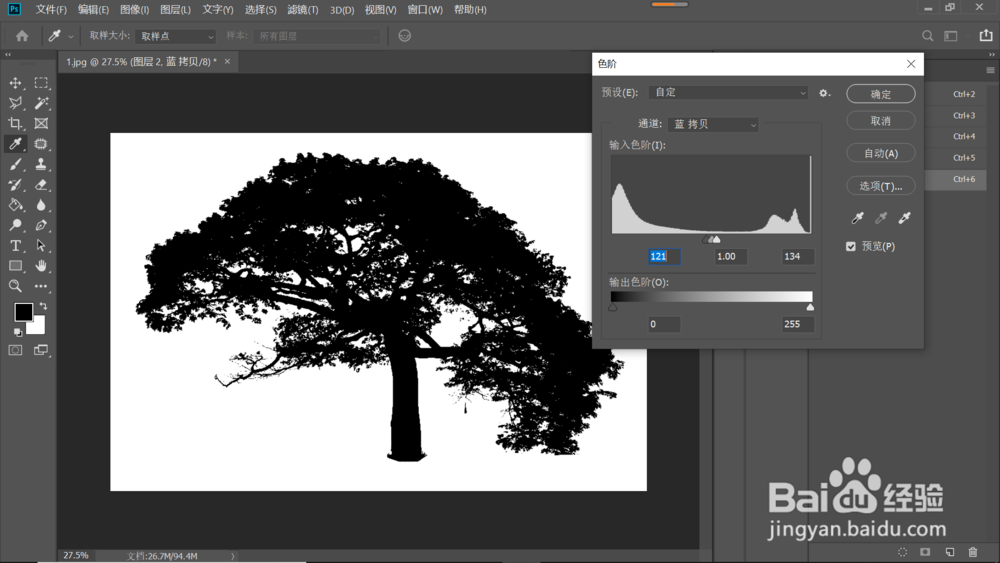
5、按住Ctrl键的同时,选中“蓝拷贝”通道,将该通道载入选区,Ctrl+Shift+I反选,Ctrl+C复制,这时,已经把大树干干净净“拎“了出来,马上操作下一步,快看到成果了。

6、点击RGB通道,回到图层控制面板,按Ctrl+J复制,抠图完成!其它图层设置为不可见,即使把图放大了看,如下图所示,也是没有问题哟,学会这一招的朋友,从此不再为抠大树烦恼了!

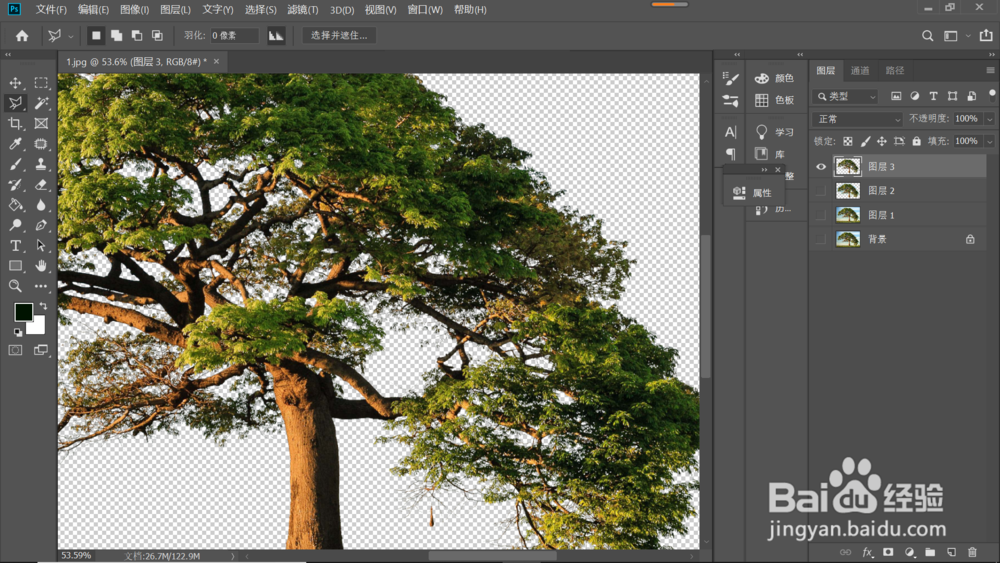
7、划重点:
